Hvordan endre eller gjenopprette standardplasseringen til kamerarull-mappen i Windows 10

Denne veiledningen viser deg hvordan du endrer eller gjenoppretter standardplasseringen til kamerarull-mappen i Windows 10.
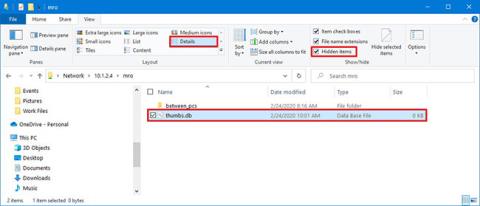
På Windows 10 er thumbs.db skjulte filer opprettet når du bruker forhåndsvisning av miniatyrbilder for mapper i filutforsker.
Selv om disse filene er ufarlige, kan de noen ganger forårsake problemer. For eksempel, hvis du har flyttet innhold fra en Windows 10- enhet til en nettverksdeling, og du vil slette mappen, vil du motta meldingen "Handlingen kan ikke fullføres fordi filen er åpen i Windows Utforsker " , angående filen thumbs.db som hindrer deg i å slette mappen.
I denne veiledningen blir du veiledet trinn for trinn for å slette thumbs.db-filen og fjerne nettverksmapper på Windows 10.
Slik sletter du thumbs.db-filen ved hjelp av filutforsker
Slik sletter du filen thumbs.db:
1. Åpne Filutforsker.
2. Naviger til mappen du vil slette.
3. Klikk på Vis-fanen.
4. Velg alternativet Skjulte elementer .
5. I Layout- delen velger du detaljvisningsalternativet .
6. Velg filen thumbs.db.
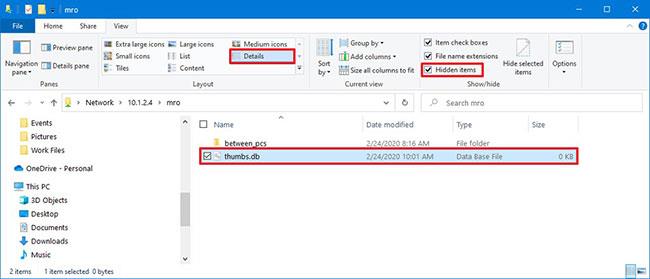
Velg filen thumbs.db
7. Klikk på Slett- knappen fra fanen Vis.
8. Klikk på Ja-knappen.
Når du fullfører trinnene, vil thumbs.db-filen bli slettet uten problemer. Men hvis trinnene ovenfor ikke fungerer, kan du bytte til en annen visning og deretter velge detaljvisning igjen .
Slik sletter du thumbs.db-filen ved å slå av Preview Cashing
I tilfelle thumbs.db ikke kan slettes, kan du prøve å slå av funksjonen for forhåndsvisning av miniatyrbilder på Windows 10.
Deaktiver thumbs.db med gruppepolicy
Følg disse trinnene for å deaktivere thumbs.db-bufring for nettverksmapper:
1. Åpne Start.
2. Søk etter gpedit og klikk på det første resultatet, åpne Group Policy Editor .
3. Klikk på Brukerkonfigurasjon fra venstre panel.
4. Bla gjennom følgende lenke:
Administrative Templates > Windows Components > File Explorer5. Dobbeltklikk på policyen Slå av bufring av miniatyrbilder i skjulte thumbs.db-filer .
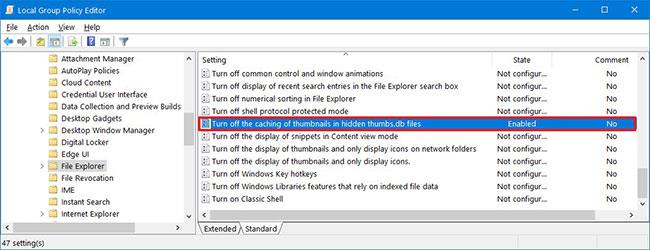
Dobbeltklikk på policyen Slå av bufring av miniatyrbilder i skjulte thumbs.db-filer
6. Velg alternativet Aktivert for å slå av funksjonen.
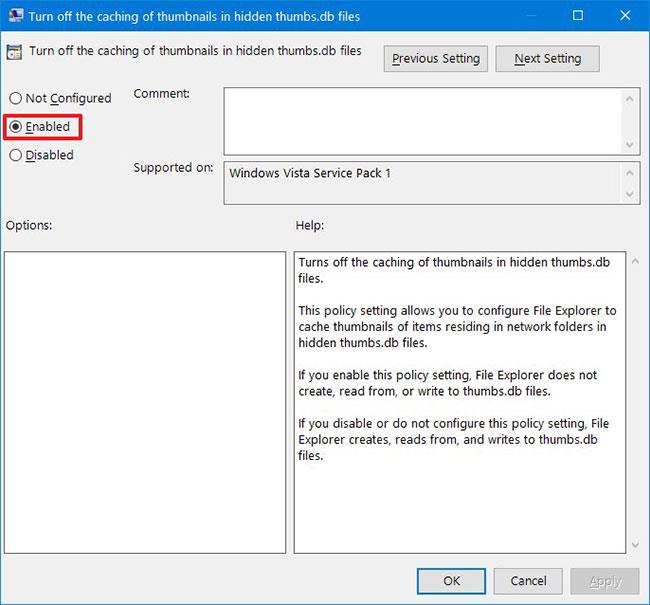
Velg alternativet Aktivert for å deaktivere funksjonen
7. Klikk på Bruk-knappen.
8. Klikk på OK-knappen.
9. Start datamaskinen på nytt.
Etter at du har fullført trinnene, vil du nå kunne slette thumbs.db-filene.
Deaktiver thumbs.db med Registry
1. Åpne Start.
2. Søk etter regedit , høyreklikk på toppresultatet og velg alternativet Kjør som administrator .
3. Bla gjennom følgende lenke:
HKEY_CURRENT_USER\Software\Policies\Microsoft\Windows4. Høyreklikk Windows-mappen, velg Ny og klikk Nøkkel.
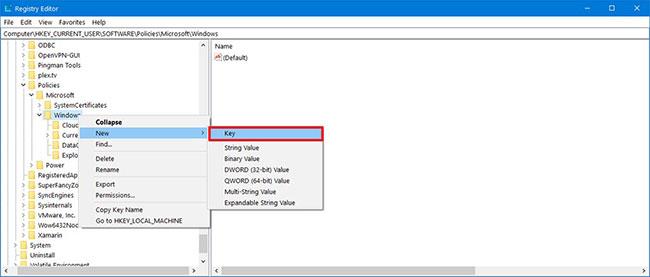
Velg Ny og klikk Nøkkel
5. Gi Explorer- tasten et navn og trykk Enter.
6. Høyreklikk den nyopprettede nøkkelen og velg Ny , og klikk deretter alternativet DWORD (32-biters) verdi .
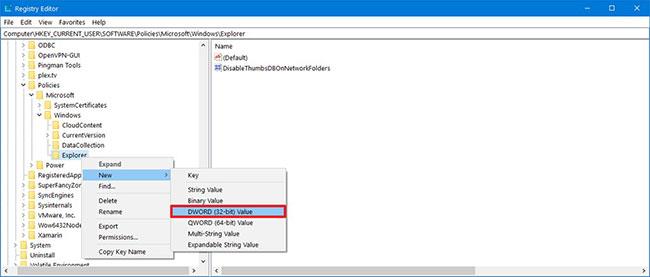
Klikk på alternativet DWORD (32-biters) verdi
7. Dobbeltklikk på den nyopprettede DWORD-en og endre verdien fra 0 til 1 .
8. Klikk på OK-knappen.
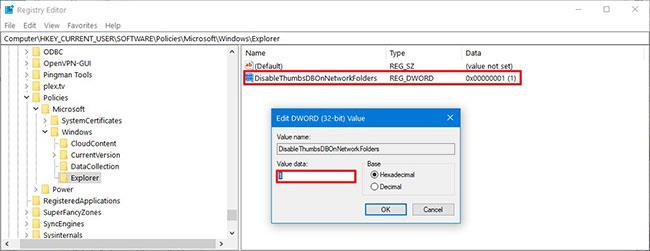
Klikk på OK-knappen
9. Start datamaskinen på nytt.
Når du har fullført trinnene, vil de nye innstillingene bli brukt, og du vil nå kunne slette filen thumbs.db uten å møte meldingen "Handlingen kan ikke fullføres fordi filen er åpen i Windows Utforsker" .
Denne veiledningen viser deg hvordan du endrer eller gjenoppretter standardplasseringen til kamerarull-mappen i Windows 10.
Å redusere størrelsen og kapasiteten til bilder vil gjøre det enklere for deg å dele eller sende dem til hvem som helst. Spesielt på Windows 10 kan du endre størrelse på bilder med noen få enkle trinn.
Hvis du ikke trenger å vise nylig besøkte elementer og steder av sikkerhets- eller personvernhensyn, kan du enkelt slå det av.
Ett sted for å kontrollere mange operasjoner rett på systemstatusfeltet.
På Windows 10 kan du laste ned og installere gruppepolicymaler for å administrere Microsoft Edge-innstillinger, og denne veiledningen viser deg prosessen.
Oppgavelinjen har begrenset plass, og hvis du regelmessig jobber med flere apper, kan du raskt gå tom for plass til å feste flere av favorittappene dine.
Statuslinjen nederst i Filutforsker forteller deg hvor mange elementer som er inne og valgt for den åpne mappen. De to knappene nedenfor er også tilgjengelige på høyre side av statuslinjen.
Microsoft har bekreftet at den neste store oppdateringen er Windows 10 Fall Creators Update. Slik oppdaterer du operativsystemet tidlig før selskapet offisielt lanserer det.
Innstillingen Tillat oppvåkningstidtakere i Strømalternativer lar Windows automatisk vekke datamaskinen fra hvilemodus for å utføre planlagte oppgaver og andre programmer.
Windows Security sender varsler med viktig informasjon om enhetens helse og sikkerhet. Du kan spesifisere hvilke varsler du ønsker å motta. I denne artikkelen vil Quantrimang vise deg hvordan du slår på eller av varsler fra Windows Security Center i Windows 10.
Du kan også like at å klikke på oppgavelinjeikonet tar deg rett til det siste vinduet du hadde åpent i appen, uten behov for et miniatyrbilde.
Hvis du vil endre den første dagen i uken i Windows 10 for å matche landet du bor i, arbeidsmiljøet ditt, eller for å bedre administrere kalenderen din, kan du endre den gjennom Innstillinger-appen eller kontrollpanelet.
Fra og med Your Phone-appen versjon 1.20111.105.0, har en ny Multiple windows-innstilling blitt lagt til, slik at du kan aktivere eller deaktivere for å advare deg før du lukker flere vinduer når du avslutter Your Phone-appen.
Denne veiledningen viser deg hvordan du aktiverer eller deaktiverer Win32 lange baner-policyen for å ha stier lengre enn 260 tegn for alle brukere i Windows 10.
Bli med i Tips.BlogCafeIT for å lære hvordan du slår av foreslåtte programmer (Foreslåtte apper) på Windows 10 i denne artikkelen!
I dag fører bruk av mange programmer for bærbare datamaskiner til at batteriet tømmes raskt. Dette er også en av grunnene til at datamaskinbatterier raskt blir utslitt. Nedenfor er de mest effektive måtene å spare batteri på Windows 10 som lesere bør vurdere.
Hvis du vil, kan du standardisere kontobildet for alle brukere på din PC til standard kontobilde og forhindre at brukere kan endre kontobildet sitt senere.
Er du lei av at Windows 10 irriterer deg med "Få enda mer ut av Windows"-skjermen hver gang du oppdaterer? Det kan være nyttig for noen mennesker, men også hindre for de som ikke trenger det. Slik slår du av denne funksjonen.
Microsofts nye Chromium-baserte Edge-nettleser slipper støtte for EPUB e-bokfiler. Du trenger en tredjeparts EPUB-leserapp for å se EPUB-filer på Windows 10. Her er noen gode gratis alternativer å velge mellom.
Hvis du har en kraftig PC eller ikke har mange oppstartsprogrammer i Windows 10, kan du prøve å redusere eller til og med deaktivere Startup Delay helt for å hjelpe PC-en til å starte opp raskere.
Kioskmodus på Windows 10 er en modus for kun å bruke 1 applikasjon eller tilgang til kun 1 nettside med gjestebrukere.
Denne veiledningen viser deg hvordan du endrer eller gjenoppretter standardplasseringen til kamerarull-mappen i Windows 10.
Redigering av vertsfilen kan føre til at du ikke får tilgang til Internett hvis filen ikke er riktig endret. Følgende artikkel vil guide deg til å redigere vertsfilen i Windows 10.
Å redusere størrelsen og kapasiteten til bilder vil gjøre det enklere for deg å dele eller sende dem til hvem som helst. Spesielt på Windows 10 kan du endre størrelse på bilder med noen få enkle trinn.
Hvis du ikke trenger å vise nylig besøkte elementer og steder av sikkerhets- eller personvernhensyn, kan du enkelt slå det av.
Microsoft har nettopp sluppet Windows 10 Anniversary Update med mange forbedringer og nye funksjoner. I denne nye oppdateringen vil du se mange endringer. Fra støtte for Windows Ink-pennen til støtte for Microsoft Edge-nettleserutvidelser, Start-menyen og Cortana har også blitt betydelig forbedret.
Ett sted for å kontrollere mange operasjoner rett på systemstatusfeltet.
På Windows 10 kan du laste ned og installere gruppepolicymaler for å administrere Microsoft Edge-innstillinger, og denne veiledningen viser deg prosessen.
Dark Mode er et mørk bakgrunnsgrensesnitt på Windows 10, som hjelper datamaskinen med å spare batteristrøm og redusere innvirkningen på brukerens øyne.
Oppgavelinjen har begrenset plass, og hvis du regelmessig jobber med flere apper, kan du raskt gå tom for plass til å feste flere av favorittappene dine.






















